非软件手动建立电脑wifi让手机上网
windows 已经为我们想到了这一点,当你的电脑有两个网卡,一个无线网卡,一个本地网卡,那么你就可以让你的无线网卡变成一个wifi热点,让无线设备通过这个无线网络来连接网络。
大体步骤可以概括为三步:
1、建立无线网络:包括SSID 密码
2、共享internet
3、用手机连接
那么我来给大家具体说说这些步骤:
1、建立无线网络
这个无线网络是通过你的无线网卡来建立的,所以请保证您的无线网卡是可用的,无线开关是打开的
然后以管理员的身份运行命令提示符(不懂的同学去找度娘)
键入以下内容:
netsh wlan set hostednetwork mode=allow ssid=fcc key=12345678
其中:ssid= 是你想要建立的无线网络的名称
key= 是你建立的无线网络的密码

这样就建立了一个无线网络,打开windows的“网络共享中心”下的”更改适配器设置“ 就会看到一个名为:Microsoft Virtual WiFi Miniport Adapter 的网络适配器。
上面打个叉号 这个就刚才建立的无线网络(实际是window 虚拟出来的,原理先不管了),我我们给这个虚拟的网络适配器重命名一下,以便和现有的网卡进行区别。例如我命名成wifi。

接下来键入以下命令:
netsh wlan start hostednetwork

这样就把刚才建立的无线网络激活了即无线设备可以搜索到这个wifi热点了。
netsh wlan stop hostednetwork
这个命令是将打开的无线网络关闭,当不需要wifi热点的时候可以关闭。
通过以上步骤手机就可以连接无线网络了,但是请注意,这是手机是上不了网的,请操作一下步!
2、共享internet
这一步很关键,首先你要确定你的本地连接可以访问网络(有点废话),并且本地连接那个网卡最好直接连的是路由器(如果直接接的猫自己去问度娘怎么adsl怎么共享网络)

在本地连接上右击,选择“属性”------选择“共享”---------勾选“允许其他网络用户通过此计算机的internet连接来连接”-------在下面的下拉框中选择你刚才建立的那个虚拟网卡(就是你刚才改名的那个,如果没有改名应该是:Microsoft Virtual WiFi Miniport Adapter )------------确定
这样基本就完成了。
3、拿起手机,搜索wifi 找到刚才建立的网络输入密码连接之。。。。。

- 08-05线缆管理的细节决定数据中心的成败
- 08-05超5类线缆对于办公应用而言即将过时
- 08-05数据中心转型升级中的网络布线管理问题
- 08-05六类布线系统成主流 如何将性能发挥到极致?
- 08-05关于综合布线系统线缆挑选方法
- 08-05从数据中心三大趋势看如何做布线规划
- 08-05综合布线常用的公式分享
- 08-05布线技术让数据中心由丑小鸭变天鹅
- 01-11全球最受赞誉公司揭晓:苹果连续九年第一
- 12-09罗伯特·莫里斯:让黑客真正变黑
- 12-09谁闯入了中国网络?揭秘美国绝密黑客小组TA
- 12-09警示:iOS6 惊现“闪退”BUG
- 03-08消息称微软开发内部AI推理模型,或将成为Op
- 03-08美国法院驳回马斯克请求,未阻止OpenAI转型
- 03-08饿了么成立即时配送算法专家委员会 持续全局
- 03-08长安汽车:预计今年底长安飞行汽车将完成试
- 03-08谷歌推出虚拟试穿、AR美妆新功能













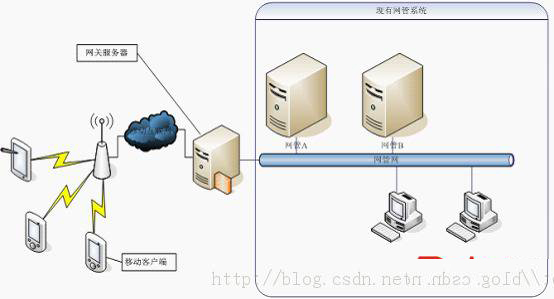










 粤公网安备 44060402001498号
粤公网安备 44060402001498号